De Amazone Vuur line of tablets zijn solide apparaten voor iedereen die op zoek is naar een Android-tablet voor e-reading, het opstellen van documenten of het bekijken van streaming content. Hoewel ze veel op tafel brengen, vooral voor de prijs, is er één groot probleem waar we tegenaan lopen bij het gebruik van de tablets: de software. Amazon Fire-tablets hebben een aangepast besturingssysteem, Fire OS, dat een uitloper is van Android - en het laat veel te wensen over.
Inhoud
- Sta apps van onbekende bronnen toe
- Weet welke Amazon Fire-tablet je hebt
- Download de Google Play Store
Aanbevolen video's
Gematigd
15 minuten
Je Amazon Fire-tablet
APK-bestanden voor de Google Play Store
Als je een fan bent van Fire-apparaten, maar de Google Play Store wilt gebruiken om apps te downloaden, geven we niet de schuld je sinds de Amazon App Store veel te wensen overlaat - omdat je veel populaire apps en games mist die je waarschijnlijk wel wilt gebruik. Helaas maakt Amazon het een beetje lastig om de Google Play Store daadwerkelijk te downloaden, omdat het bedrijf liever heeft dat je de eigen app store gebruikt. Gelukkig is het niet onmogelijk om Google Play op je Fire-tablet te krijgen - het is gewoon een beetje lastig. Dit is wat u moet weten om Google Play te downloaden op uw Amazon Fire-tablet.

Sta apps van onbekende bronnen toe
Omdat u de Google Play Store niet rechtstreeks vanuit de Amazon App Store kunt downloaden, moet u deze van internet downloaden. Amazon Fire-apparaten hebben echter een ingebouwde instelling die het downloaden van apps van andere bronnen dan de Amazon App Store blokkeert. Voordat u Google Play downloadt, moet u die instelling uitschakelen. Hier is hoe:
Stap 1: Open de Instellingen app op je Amazon Fire-apparaat.
Stap 2: Selecteer de Beveiliging en privacy tabblad.

Verwant
- Afdrukken vanaf uw Android-smartphone of -tablet
- Uw ID of rijbewijs toevoegen aan Google Wallet
- Hoe u de Alexa-app van Amazon op uw smartphone gebruikt
Stap 3: In de Beveiliging en privacy menu, selecteer Apps van onbekende bronnen.

Stap 4: Selecteer de Zijden Browser optie en schakel vervolgens de Toestaan van deze bron knop.
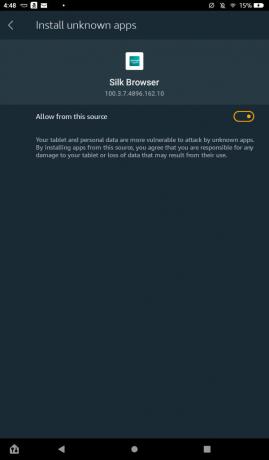

Weet welke Amazon Fire-tablet je hebt
Zodra u de mogelijkheid heeft ingeschakeld om apps van externe bronnen te downloaden, bent u klaar om de componenten te downloaden die nodig zijn voor het uitvoeren van de Google Play Store. Om dit te doen, moet u echter specifiek weten welke Amazon Fire-tablet u gebruikt. Als u al weet welk model u heeft, slaat u dit gedeelte over of volgt u het voor de zekerheid.
Stap 1: Open de Instellingen app opnieuw, scrol omlaag naar de Apparaat opties tabblad en selecteer het.
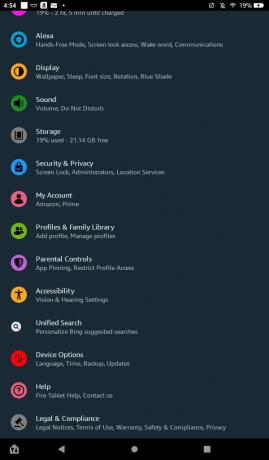
Stap 2: Selecteer de Over Fire-tablet keuze.

Stap 3: Controleer de informatie onder de Apparaat model op weg om erachter te komen welk specifiek Amazon Fire-model u gebruikt.
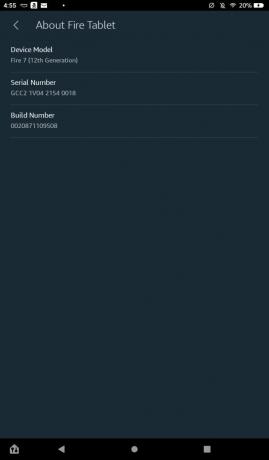
Download de Google Play Store
Met de kennis van welk Amazon Fire-model je hebt, ben je klaar om de vier APK's te downloaden die nodig zijn voor het uitvoeren van de Google Play Store. Houd er rekening mee dat dit proces uw microSD-kaart kan wissen als u er een gebruikt. Voordat u de volgende items downloadt, moet u voor de zekerheid uw microSD-kaart uit de sleuf verwijderen. Bovendien zijn de APK's die u gaat downloaden volkomen veilig. De site waarop ze worden gehost, bevat echter veel misleidende en potentieel kwaadaardige advertenties die u kunnen misleiden om erop te klikken. U zou problemen moeten kunnen voorkomen zolang u alleen de onderstaande opties selecteert, dus zorg ervoor dat u zich nauwkeurig aan de stappen houdt.
Stap 1: Open de Zijden Browser app en navigeer naar deze pagina zodat u op de onderstaande links kunt tikken.
Stap 2: Als je de Fire 7 (8e, 9e of 12e generatie), de Fire HD 8 (8e of 10e generatie), de Fire HD 10 (9e of 11e generatie) of de Fire Max 11 hebt, selecteer dan deze link en selecteer vervolgens het Rode APK downloaden doos:
Google Accountmanager 7.1.2 (Android 6.0+)
Als je de Fire HD 6, de Fire 7 (7e generatie of ouder), de Fire HD 8 (7e generatie of ouder), de Fire HDX 8.9, of de Fire HD 10 (7e generatie of ouder), klik op deze link en selecteer vervolgens de rode APK downloaden doos:
Google-accountmanager 5.1-1743759 (Android 5.0+)

Stap 3: Nadat u de APK-downloadprompt hebt geselecteerd, verlaat u de pop-upadvertentie op volledig scherm. Mogelijk krijgt u een extra pop-up van uw Fire-tablet waarin staat dat de download schadelijk kan zijn. Selecteer Toch downloaden. Selecteer deze optie telkens wanneer u hierom wordt gevraagd in de volgende stappen.

Stap 4: Keer terug naar deze pagina in de Zijden Browser en klik op deze link als je de Fire 7 (12e generatie), de Fire HD 8 (12e generatie) of de Fire Max 11 hebt, selecteer dan de rode APK downloaden doos:
Google Services Framework 10-6494331 (Android 10+)
Als je de Fire 7 (9e generatie), de Fire HD 8 (8e, 9e of 10e generatie) of de Fire HD 10 (9e of 11e generatie) hebt, klik dan op deze link en selecteer vervolgens de rode APK downloaden doos:
Google Services Framework 9-4832352 (Android 9.0+)
Als je de Fire HD 6 (elke versie), de Fire 7 (7e generatie of ouder), de Fire HD 8 (7e generatie of ouder), de Fire HDX 8.9 of de Fire HD 10 (7e generatie of ouder), klik op deze link en selecteer vervolgens de rood APK downloaden doos:
Google Services Framework 5.1-1743759 (Android 5.1+)

Stap 5: Na het selecteren van de rode APK downloaden knop, klik uit de pop-upadvertentie op de volledige pagina en selecteer vervolgens Toch downloaden.
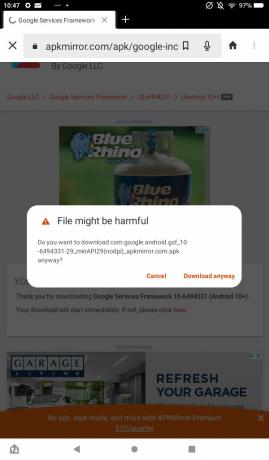
Stap 6: Keer terug naar deze pagina met behulp van de Zijden Browser en selecteer de onderstaande link op basis van uw Fire-model. Houd er rekening mee dat wanneer u op de link klikt, u niet duidelijk rood krijgt APK downloaden knop. In plaats daarvan moet u de APK selecteren in een lijst met downloads. Zoek de APK die het dichtst bij de top staat zonder 'bèta' in de titel en selecteer het downloadpictogram aan de rechterkant van het scherm.
Fire 7 (12e generatie), Fire HD 8 (12e generatie) en Fire Max 11: Google Play-services (Android 11+)
Fire HD 8 (10e generatie) en Fire HD 10 (9e en 11e generatie): Google Play-services (Android 9.0+)
Vuur 7 (9e generatie): Google Play-services (Android 6.0+)
Fire HD 8 (8e generatie): Google Play-services (Android 6.0+)
Fire HD 6, Fire 7 (7e generatie of ouder), Fire HD 8 (7e generatie of ouder), Fire HDX 8.9, Fire HD 10 (7e generatie of ouder): Google Play-services (Android 5.0+)

Stap 7: Nadat u uw APK heeft geselecteerd, scrolt u omlaag en selecteert u het rode APK downloaden knop. Selecteer Toch downloaden als u de pop-up "Schadelijk bestand" krijgt.

Stap 8: Zodra je die drie APK's hebt gedownload, hoef je nog maar één item te downloaden, wat universeel is voor alle Amazon Fire-modellen. Keer terug naar deze pagina met de Zijden Browser en klik op onderstaande link. Selecteer net als bij de laatste stap de APK die het dichtst bij de bovenkant van de lijst staat en die het woord 'bèta' niet in de bestandsnaam heeft.
Google Play Store

Stap 9: Nadat u de APK in de lijst hebt geselecteerd, scrolt u omlaag en selecteert u het blauwe APK downloaden knop en selecteer vervolgens de Toch downloaden optie een laatste keer.
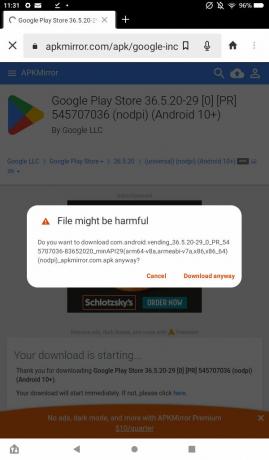
Stap 10: Als die vier downloads voltooid zijn, ben je klaar om de bestanden te openen en de Google Play Store aan het werk te krijgen op je Amazon Fire. Ga naar je startscherm, open de Bestanden app en ga vervolgens naar de Downloaden menu door de tabbladen aan de zijkant van het scherm te selecteren en vervolgens te selecteren Downloaden.
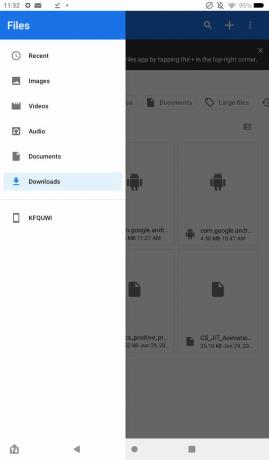
Stap 11: Wijzig uw bestandsweergavetype in lijstweergave door het pictogram in de hoek te selecteren dat de bestanden in een lijst weergeeft, zodat u hun volledige titels kunt zien. Om de Google Play Store te laten werken, moet u de bestanden in een bepaalde volgorde openen. Wanneer u ze allemaal opent, krijgt u mogelijk een pop-up die zegt dat u een bestand opent van een onbekende bron. Selecteer Doorgaan. Open de bestanden in deze volgorde en selecteer vervolgens Installeren, Dan Klaar:
- com.google.android.gsf.login
- com.google.android.gsf
- com.google.android.gms
- com.android.vending
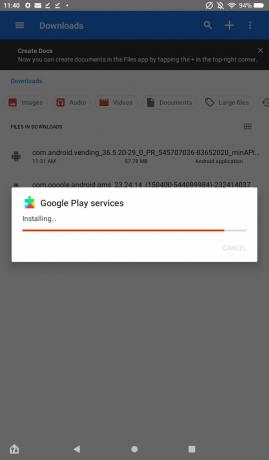
Stap 12: Nadat u alle vier de APK-bestanden hebt geïnstalleerd, zou u de Google Play Store-app aan uw startscherm moeten zien. Als u het niet ziet, moet u uw tablet mogelijk opnieuw opstarten. Vanaf hier kunt u de app selecteren, inloggen op uw Google-account en beginnen met het downloaden van apps uit de winkel.
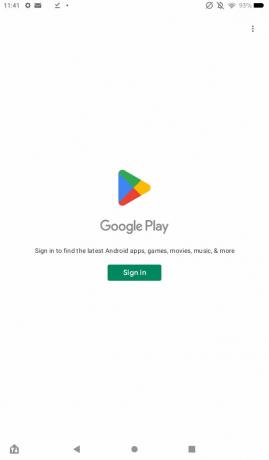
En zo heb je Google Play met succes toegevoegd aan je Amazon Fire-tablet! Je kunt nu alle gewenste apps/games downloaden uit de Play Store, waarvan er vele niet beschikbaar zijn in de Amazon App Store.
Aanbevelingen van de redactie
- We zijn dol op de nieuwe Fire Max 11-tablet van Amazon, en hij is nu 35% korting
- Met deze vroege Prime Day-deal krijg je een Fire HD 10-tablet voor $ 90
- Wie heeft de Pixel Tablet nodig? Amazon's nieuwe Fire Max 11 ziet er geweldig uit
- Amazon houdt een uitverkoop (bedoelde woordspeling) op Fire-tablets - vanaf $ 60
- Hoe Android 14 het geheime wapen van Google is om Android-tablets geweldig te maken


